Из чего состоит батарея ноутбука
Восстановление батареи ноутбука: дешевле, чем покупать новую
Ноутбук стал подозрительно быстро разряжаться? Проверьте, не пора ли слегка встряхнуть батарею. Как сделать это своими руками — читайте в нашей статье.

Аккумуляторная батарея — первый элемент в ноутбуке, который подвержен износу. Со временем емкость аккумулятора снижается в силу естественных физических процессов, и устройство все чаще и чаще приходится подключать к розетке. К счастью, этот процесс обратим.
CHIP поинтересовался, как можно отследить процесс устаревания батареи, и можно ли что-то сделать, чтобы продлить ей жизнь.
Почему полезно следить за батареей ноутбука
 Потому что при покупке нового аккумулятора скупой может заплатить дважды. Ради интереса мы разузнали, во сколько обойдется новый аккумулятор для разных серий ноутбуков:
Потому что при покупке нового аккумулятора скупой может заплатить дважды. Ради интереса мы разузнали, во сколько обойдется новый аккумулятор для разных серий ноутбуков:
Но не стоит обольщаться нижней границей цены:
- Во-первых, это будет не оригинальный аккумулятор от производителя. Скорее всего и бренд окажется никому не известным.
- Во-вторых, вас могут обмануть с емкостью. Начинку батареи никак не проверишь визуально — возможно, она окажется заметно меньше задекларированной.
Да и вообще, зачем тратить деньги, если можно завести хорошую практику — следить за состоянием батареи?
Как отслеживать состояние батареи
Без программ
Можно воспользоваться встроенными средствами Windows. Откройте командную строку от имени администратора и выполните следующую команду:

В указанном файле Windows предоставит вам очень подробный отчет о энергопотреблении вашего ноутбука — и укажет на неоптимальные настройки электропитания, и покажет процессы, которые сильно потребляют батарею. Но вас больше всего должен интересовать небольшой раздел Батарея:Сведения о батарее. И последние две цифры в нем:

Если последняя полная зарядка намного меньше расчетной емкости батареи, ваш аккумулятор пора восстанавливать или заменять.
С помощью программ
Для тех, кто не любит возиться с командной строкой, существует множеcтво небольших утилит для контроля за батареей. Например, простая, удобная и русифицированная утилита Battery Care.

Она замечательна тремя вещами:
- Во-первых, она отслеживает циклы разряда батареи — от ее полного заряда до полного разряда. Когда их количество превышает 30, программа уведомляет о необходимости выполнить восстановление батареи.
- Во-вторых, она следит за заявленной и фактической емкостью батареи, и в случае, если они начинают сильно различаться, уведомляет о необходимости восстановления.
- В-третьих, она высчитывает процент износа батареи, и вы сами можете увидеть, насколько сильно деградировал ваш аккумулятор — и пора ли его менять.
Как восстановить батарею ноутбука своими руками
Итак, вы получили сигнал о том, что батарея ноутбука потеряла в емкости. Есть два относительно простых способа восстановить емкость аккумулятора самостоятельно: полный разряд и калибровка контроллера батареи.
Полный разряд
Иногда, чтобы емкость батареи восстановилась, достаточно простой процедуры:
- Зарядить аккумулятор ноутбука до максимума (но от сети пока не отключать).
- Зайти в Панель управления > Электропитание > Создание нового плана электропитания.

- Выберите Высокая производительность и нажмите Далее.

- На следующем экране во всех выпадающих списках выберите Никогда и передвиньте ползунки яркости на максимум.

- Нажмите Создать и отключите компьютер от сети.
- Оставьте компьютер до тех пор, пока батарея полностью не разрядится, и устройство не отключится само по себе. Это и будет полный разряд.
- После этого как можно быстрее подключите компьютер обратно к сети и зарядите его обратно до 100%.
Эта процедура позволяет если не восстановить полную емкость — невозможно программными средствами устранить физический износ элементов питания — то хотя бы немного ее увеличить, чтобы продлить срок службы устройства.
Главное — не забудьте потом вернуться к оптимальному плану электропитания в Панели управления.
Калибровка контроллера батареи
 Иногда снижение емкости батареи на самом деле фиктивное. Это не реальная потеря емкости, а просто какой-то сбой контроллера АКБ. Если система показывает, что у вас 10% заряда, на самом деле может быть и 50%, просто контроллер сбоит и передает ей неверные данные. Проблема решается калибровкой контроллера, то есть устранением сбоя.
Иногда снижение емкости батареи на самом деле фиктивное. Это не реальная потеря емкости, а просто какой-то сбой контроллера АКБ. Если система показывает, что у вас 10% заряда, на самом деле может быть и 50%, просто контроллер сбоит и передает ей неверные данные. Проблема решается калибровкой контроллера, то есть устранением сбоя.
У разных производителей ноутбуков есть свои утилиты для калибровки контроллера АКБ. Мы собрали небольшую подборку для популярных марок:
У вашего производителя (например, у Samsung) утилита калибровки может быть встроена в BIOS. Попробуйте при загрузке нажать Delete или F2 и выбрать меню Power стрелками на клавиатуре. Если там есть пункт Battery Calibration, выберите его, нажмите Enter и дождитесь окончания процедуры.

Что делать, если батарея не восстанавливается
В этом случае вероятен серьезный физический износ, который требует вмешательства специалиста. Во многих сервисных центрах предлагается услуга восстановления емкости батареи. В Москве такая услуга обойдется от 950 рублей — в любом случае разница по сравнению с покупкой новой АКБ обычно довольно значительна.
В сервисном центре мастер вскроет вашу батарею, отсоединит от контроллера и извлечет аккумуляторы. Ведь внутри пластикового корпуса находится просто цепочка из нескольких аккумуляторов, примерно вот такая:
 Самостоятельная замена элементов питания здесь не предусмотрена. То есть аккумуляторы не вставлены в гнезда, как в игрушках или других гаджетах: их контакты спаяны между собой. Тем, кто захочет самостоятельно заняться ремонтом, нужно помнить о следующих нюасах.
Самостоятельная замена элементов питания здесь не предусмотрена. То есть аккумуляторы не вставлены в гнезда, как в игрушках или других гаджетах: их контакты спаяны между собой. Тем, кто захочет самостоятельно заняться ремонтом, нужно помнить о следующих нюасах.
Разобрать корпус не так просто. По логике производителя батарея — это одноразовый элемент, его ремонт не предусмотрен. Поэтому корпус склеен «намертво».
Старые аккумуляторы нужно извлечь. То есть отпилить приваренные контакты, что на самом деле не так просто.
Новые, соответственно, нужно спаять. На производстве это даже не пайка, а контактная сварка. Не факт, что у вас получится.
И это ее не все особенности ремонта: например, перед установкой каждый элемент питания нужно «прокачать» в специальном зарядном устройстве. Так что наш вам совет — не экспериментируйте, если вы, конечно, не инженер-электронщик. В сервисе все сделают за вас, хотя и попросят денег за работу. Восстановление батареи ноутбуков — по сути и есть профессиональная замена элементов питания в корпусе АКБ.
Читайте также:
Фото: авторские, Wikimedia Commons, AliExpress, Nublo Informatica
Восстановление батареи ноутбука

Внезапно аккумулятор ноутбука перестает держать заряд, а затем и работать. Многим знакома подобная ситуация. Он не заряжается, и как только зарядное устройство будет вытащено, ноутбук выключится. Батарея умерла. Автор данной статьи знает, как оживить его. Он расскажет, как это сделать.
Обратите внимание, что мы только восстанавливаем разряженную батарею. Если ваша батарея полностью разряжена, читайте дальше!
Да, и между прочим . Автор не несет ответственности за любые проблемы, с которыми вы можете столкнуться, такие как поврежденные аккумуляторные батареи, пожары, взрывы и любые другие повреждения. Вы все делаете всё на свой страх и риск.
Шаг первый: Теория

Аккумулятор ноутбука обычно состоит из трех пар аккумуляторов. Каждая пара состоит из двух аккумуляторных элементов, спаянных параллельно. При параллельном соединении элементов батарей, напряжение остается тем же, но увеличивается емкость всего блока (можно «вытянуть из них больше ампер, больше электронов»).
Обычно каждый элемент батареи (и, следовательно, пара) имеет напряжение 3,7 В. Когда они соединяются последовательно (будь то отдельные элементы или вышеупомянутые пары), увеличивается напряжение, таким образом, получается 3,7 x 3 = 11,1 В.
Каждая пара должна иметь 3,7 В.
Почему аккумулятор не заряжается? Это связано с тем, что одна из пар не имеет того же напряжения, что и другие, что не позволяет компьютеру заряжать их всех одновременно.
Шаг второй: План действий
Для начала требуется открыть аккумуляторный блок ноутбука и изучить каждую из трех «пар». Они должны иметь одинаковое напряжение. Если нет, тогда необходимо перезарядить пару с низким напряжением обратно до 3,7 В.
Шаг третий: Инструменты
Мультиметр
Зарядное устройство, около 4-5 В (от старого телефона)
Также может понадобиться:
Небольшой нож, чтобы удалить бумагу с аккумулятора.
Отвертка для открывания аккумулятора
Шаг четвертый. Извлечение аккумуляторного блока



Отключите зарядное устройство, переверните ноутбук и найдите аккумулятор на задней панели ноутбука.
Может иметь две кнопки. Одним из них является замок, отодвиньте его в сторону от аккумулятора. Теперь нажмите другую кнопку и вытащите батарею.
Шаг пятый: Удаление наклейки




Теперь переверните аккумуляторный блок и найдите сторону с текстом. То, на что вы смотрите, это толстый лист специальной бумаги. Можно безопасно снять его с помощью небольшого ножа или любого острого предмета. Просто нужно подцепить наклейку с помощью резака и продолжить отрывать пальцами.
Шаг шестой: Снятие крышки





То, что вы видите, это на самом деле крышка, которая открывается.
Возможно, понадобится отвертка, чтобы вставить её в «щель», повернуть и открыть таким образом аккумуляторный блок. Как только получилось, просто удалите крышку, как показано на фото.
Шаг седьмой: Выемка батареи



Аккуратно поднимите батареи с одного конца, а затем с другого, чтобы убедиться, что они не прилипают к отсеку. Теперь переверните его и дайте батарейкам выпасть в вашу руку. Убедитесь, что печатная плата также выходит вместе с батареями.
Шаг восьмой: Отделение парных блоков



Отдельно разделите три пары аккумуляторов, чтобы можно было измерить их номиналы. Для этого потребуется мультиметр.
Как видно, они спаяны попарно, поэтому не имеет значения, откуда снимать значения. Необходимо измерить напряжение пары.
Шаг девятый: Измерение напряжения пар



Напряжение должно быть 3,7 В. Имея это в виду, проводим измерение.
Как видно, средняя пара здесь плохая.
Шаг десятый: Подсоединяем зарядное устройство


Теперь начинаем процесс исправления данной ситуации.
Возьмите зарядное устройство. Определите, какой провод является положительным, а какой — отрицательным. Часто на одном из проводов есть белая или серая линия. Произведите измерение с помощью мультиметра. Если отображаемое напряжение является положительным числом, то красный наконечник касается положительного, а черный — отрицательного.
Если отображаемое напряжение отрицательное, то все наоборот.
На фото замер равен 11,9 В.
Шаг одиннадцатый: Восстановление заряда аккумуляторов




Прикрепите положительный провод на положительный конец батареи и отрицательный на отрицательный. Подзарядите несколько минут. Затем подождите 10-20 секунд перед измерением. Это необходимо для того, чтобы нормализовался заряд, так как напряжение в элементах падает, когда они перестают заряжаться.
Когда кажется, что наконец-то добрались до нужного напряжения, следует подождать полминуты и повторить попытку, чтобы убедиться, что элементам больше не нужно.
Шаг двенадцатый: Установка элементов обратно





Снова соедините элементы и положите их в бокс батарейного отсека, как показано на рисунке. Необходимо убедиться, что печатная плата полностью вставлена.
Затем следует вставить крышку на место. Потом приклеить наклейку. Если она не прилипнет, что скорее всего и произойдет, просто используйте прозрачную ленту или клей.
Шаг тринадцатый: Возвращение аккумуляторного блока в ноутбук


Вставьте батарейный блок обратно в ноутбук и переведите замок в закрытое положение, направленное к батарее.
Шаг четырнадцатый: Работа батареи

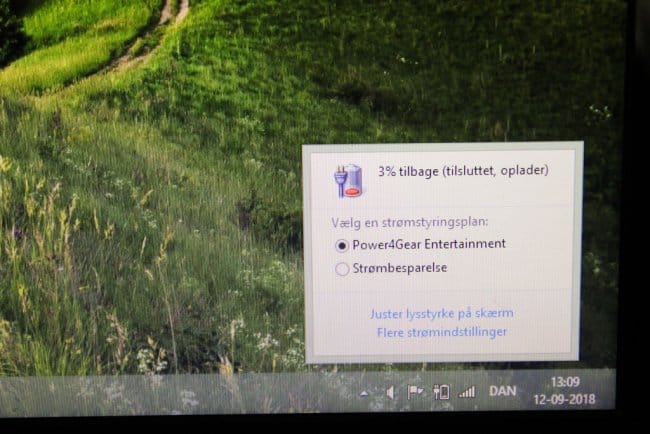
Эти манипуляции с аккумуляторами действительно работают.
Дайте зарядиться в течение одной минуты, затем отключите зарядное устройство ноутбука от сети и попробуйте включить ноутбук.
Затем дайте аккумуляторному блоку полностью зарядиться, перед использованием ноутбука без зарядного устройства.
Шаг пятнадцатый: Дополнительно: если нет зарядного устройства





Если нет необходимой зарядки для подзарядки батарейных блоков, значит нужно её просто сделать.
Возьмите старое зарядное устройство 4-5 В, которое вы больше не используете. Например, от старого мобильного телефона.
Отрежьте штекер. Разделите провода. Освободите от изоляции и скрутите проводки.
Шаг шестнадцатый: Заключительные слова
Именно таким образом исправляется батарея ноутбука. Совершенно бесплатно и всего за полчаса! Батарея автора, после подобного лечения, продолжала работать в течение полугода, пока ей не потребовалось новое лечение.
Источник

Получайте на почту подборку новых самоделок. Никакого спама, только полезные идеи!
*Заполняя форму вы соглашаетесь на обработку персональных данных
Секреты «омоложения» батареи ноутбука
Итак, в прошлом номере журнала мы рассказали, как правильно выбрать подержанный ноутбук и на что следует обращать внимание при его покупке. Как вы помните, одним из факторов существенного снижения цены была неисправная батарея.
Сегодня мы расскажем о том, как восстановить ее работоспособность полностью или хотя бы частично.
Немного теории

В батареях современных ноутбуков применяются литиево-ионные и литиево-полимерные элементы, тогда как аппараты, выпущенные три-четыре года назад, могли содержать и никель-металлгидридные компоненты. Для того чтобы определиться с причиной возникновения дефекта, необходимо знать, как функционируют эти элементы.
Никель-металлгидридные (NiMH) аккумуляторы пришли на смену никель-кадмиевым (NiCd), и, несмотря на их активно разрекламированные преимущества, они в общем-то не оправдали ожиданий потребителей из-за сокращенного по сравнению с никель-кадмиевыми аккумуляторами срока службы, хотя образцы, выпущенные в конце 2001 г., стали более совершенными благодаря изменению технологии производства.

У NiMH-аккумуляторов есть свои достоинства и недостатки. К недостаткам можно отнести, как уже упоминалось, ограниченный срок службы (300 циклов «заряд-разряд»), повышенный саморазряд, присутствие «эффекта памяти». Такой эффект часто возникает при неправильной эксплуатации аккумуляторов — перед зарядкой они должны периодически полностью разряжаться, в противном случае емкость будет неумолимо снижаться независимо от количества циклов «заряд-разряд» и времени зарядки. Кроме того, не радовали значительные размеры и масса на единицу энергоемкости. Достоинствами были низкая цена, морозоустойчивость и больший, чем у литиево-ионных аккумуляторов, срок службы.

Эти аккумуляторы необходимо подвергать начальной (при покупке) и периодической «тренировке», суть которой заключается в их полном разряде и последующей зарядке во избежание появления «эффекта памяти».
Литиево-ионные (Li-ion) и литиево-полимерные (Li-pol) аккумуляторы нашли широкое применение в мобильной технике, что обусловлено высокой плотностью электрической энергии на единицу массы, а значит, и меньшими по сравнению с NiMH-аккумуляторами массой и габаритами. Они не предъявляют каких-либо требований к собственному обслуживанию и не обладают «эффектом памяти». Но есть у них и отрицательные стороны: во многих случаях такие батареи могут работать только при положительных температурах окружающей среды, довольно дороги и подвержены процессу старения даже тогда, когда не используются. Уменьшение емкости начинается примерно после года службы, а срок их жизни рассчитан примерно на 200—300 циклов «заряд-разряд».
Копнем поглубже?
Здесь необходимо отметить, что все вышесказанное верно лишь чисто теоретически и декларируется производителями как элементов питания, так и батарей для мобильных устройств. Конечно, в большинстве случаев все это соответствует действительности, но бывают и исключения, обусловленные конструктивными особенностями аккумуляторов. Дело в том, что батареи ноутбуков состоят не из одного, а из группы последовательно соединенных элементов или даже блоков (иногда для увеличения емкости батареи несколько элементов питания соединяют параллельно, создавая блоки, которые в свою очередь соединяют последовательно для достижения необходимого для питания устройства напряжения). И вот здесь-то и кроется основная причина неработоспособности батареи питания. Как бы производитель ни стремился подобрать компоненты с полностью идентичными характеристиками, сделать это практически невозможно. И если у новой батареи элементы по основным параметрам (емкость, напряжение, внутреннее сопротивление) более-менее одинаковы, то после года эксплуатации различие может доходить до 20%. Казалось бы, подумаешь — 20%, ничего страшного. Ну будет аппарат работать от батарей не три часа, а, скажем, два с половиной. Но дело не только во времени. Разброс характеристик приводит к значительному ухудшению работы зарядного устройства, причем это особенно критично для литиево-ионных элементов. Несмотря на заверения производителей ноутбуков об «интеллектуальности» их зарядных устройств, основные требования к заряду элементов, оговоренные в сопроводительной документации к аккумуляторам, не соблюдаются, причем как в случае с литиево-ионными, так и с никель-металлгидридными. Проблема в том, что для обеспечения нормального заряда каждый из элементов батареи необходимо заряжать отдельно от других. Но тогда, если батарея состоит из девяти литиево-ионных элементов, для ее зарядки потребуется девять дорогостоящих интеллектуальных контроллеров, позволяющих определить окончание процесса по мизерному провалу зарядного тока, что на практике приведет к существенному увеличению как стоимости, так и размеров ноутбука. Поэтому применяется метод так называемого последовательного заряда с контролем окончания процесса по достижении батареей некоторого напряжения. Для литиево-ионных элементов этот параметр составляет 4,2 В, соответственно для всей батареи из трех групп элементов напряжение будет составлять 4,2Ё3=12,6 В. Это вполне допустимо для элементов, идентичных по характеристикам или различающихся на доли процента. Большее различие приводит к тому, что одни элементы недозаряжаются, тогда как у других избыточный заряд начинает утилизироваться в виде тепла и повышенного газообразования.
Здесь необходимо вернуться к рассмотрению строения литиево-ионной батареи. Так как ее элементы являются довольно опасными в эксплуатации (вспомните многочисленные истории о взрывах и возгораниях «серых» мобильников), любой аккумулятор имеет несколько степеней защиты. Самая первая находится в каждом цилиндрическом элементе и представляет собой небольшую вогнутую пластинку, расположенную под плюсовым выводом. Эта пластинка призвана не допустить взрыва элемента при повышенном давлении: в случае «перезаряда» она размыкает цепь, прекращая подачу напряжения. Несмотря на то что после этого давление внутри элемента падает до нормальной величины, пластинка в первоначальное состояние не возвращается. Теоретически такой элемент (а по мнению производителей, и вся батарея) подлежит замене.
Вторая защитная цепь установлена в контроллере батареи. Она состоит из микропроцессора, отслеживающего уровень напряжения на каждом элементе (в некоторых случаях контролируется лишь общее напряжение батареи) и электронного ключа, размыкающего цепь, если напряжение заряда превысит 4,2 В на элемент или напряжение разряженной батареи окажется меньше 3,4 В на один элемент (иногда этот показатель может варьироваться). В принципе здесь ничего фатального быть не может, за исключением двух случаев. Первый — если напряжение элементов упадет ниже отметки 2,8 В (а такое бывает при длительном хранении батареи без подзарядки). При этом элементы отключаются, а зарядное устройство ноутбука считает, что батарея неисправна. И второй — в случае короткого замыкания выводов (несмотря на присутствие в каждой батарее предохранителя) выходит из строя ключ контроллера, что также приводит к неработоспособности аккумулятора.
Третья цепь защиты — идентификационная микропрограмма, встроенная в ПЗУ контроллера. Она служит для определения зарядным устройством типа и емкости элементов, а также предотвращает использование батареи сторонних производителей.
Никель-металлгидридные элементы значительно проще в эксплуатации. Они не боятся «перезаряда», выдерживают длительный нагрев без значительного ухудшения характеристик и не имеют встроенных в элемент средств защиты. Тем не менее вследствие применения зарядных устройств последовательного типа выход из строя изготовленной на их основе батареи может произойти даже при полностью исправных элементах. Как правило, этот дефект является следствием работы на ноутбуке, постоянно подключенном к сети переменного напряжения. Из-за того что отдельные элементы имеют «эффект памяти» и довольно большой разброс характеристик, зарядка происходит неравномерно. То есть когда одни элементы уже полностью заряжены, другие не достигли и половины от нормы. В результате напряжение на заряженных элементах начинает увеличиваться (для никель-металлгидридных оно составляет 1,4 В), и контроллер считает, что процесс завершен, что приводит к уменьшению суммарной емкости батареи на 50% (закон Ома для последовательной цепи). Со временем это явление усиливается в геометрической прогрессии, приводя к полной неработоспособности аккумулятора.
Начинаем практикум
Если вы воспользовались нашими рекомендациями и приобрели ноутбук с неисправной батареей, первое, что нужно сделать, — отыскать в Интернете инструкцию и тщательно ее изучить. Понятно, что этого, как правило, никто не делает, а напрасно. Порой там можно найти все необходимое для восстановления аккумулятора. Дело в том, что большинство производителей ноутбуков включают в состав ПО утилиту для рекалибровки, или «тренировки» аккумулятора, позволяющую в течение 6—8 часов вернуть ему былую силу. Например, в приобретенном нами ноутбуке Fujitsu-Siemens Amilo эта утилита вызывается при загрузке системы нажатием клавиши F6. Будем считать, что нам повезло, — после вызова этой программы и шестичасового ожидания батарея стала как новая. Более того, производитель рекомендует проводить подобную «тренировку» каждые полгода, а в случае постоянной работы от сети — раз в два месяца.
Если такой программы не предусмотрено или найти ее не представляется возможным, придется прибегнуть к «хирургии». Для этого потребуются «прямые» руки, а также некоторый набор инструментов — мультиметр (или тестер), паяльник мощностью не более 40 Вт, макетный нож, несколько автомобильных лампочек с припаянными к ним проводами и суперклей на основе циан-акрилата.
Для начала аккумулятор придется разобрать. Сделать это не так легко — как правило, все батареи имеют неразборную конструкцию, состоящую из двух склеенных половинок. Поэтому нужно найти шов и попытаться с помощью макетного ножа осторожно их разъединить. Если не получается, можно несколько раз уронить батарею на пол (только не на кафельный) с высоты человеческого роста — тогда процесс пойдет значительно быстрее. Если же и это не помогло, придется аккуратно разрезать шов с помощью макетного ножа, стараясь не повредить внутренние компоненты.
Итак, аккумулятор разобран. Что делать дальше? Это зависит от типа элементов, примененных в батарее.
Никель-металлгидридные элементы
Первое, что нужно сделать, — сосчитать количество элементов. Полученное число нужно умножить на 1,2 — результат будет составлять номинальное напряжение батареи в вольтах. Далее берем автомобильную лампочку мощностью 21 Вт и припаиваем ее к крайним выводам группы последовательно соединенных элементов. Загорелась — хорошо, нет — ничего страшного. Теперь нам понадобится мультиметр. Выставляем предел измерения 20 В и проверяем напряжение на лампочке. Если оно соответствует номинальному, а ноутбук не включается, причина неисправности скорее всего в контроллере батареи. Можно попробовать отремонтировать его самостоятельно (предварительно отпаяв от элементов), а можно обратиться к знакомому радиолюбителю.
В случае, если напряжение ниже номинального, переключаем мультиметр на предел измерений 2000 мВ и проверяем напряжение на отдельных элементах, помечая фломастером те из них, напряжение на которых ниже 1,1 В (элементы лучше пронумеровать, а величины напряжений на них записать в таблицу). Далее необходимо провести «тренировку» аккумулятора. Для этого потребуется еще несколько лампочек с припаянными проводами, которые придется присоединить к каждому (это важно!) элементу аккумулятора. Присоединили? Теперь можно часов на десять отвлечься от батареи и заняться чем-нибудь другим. Почему так долго? Дело в том, что в нашу задачу входит выравнивание напряжения на элементах, а сделать это можно, лишь доведя его до 0 В. (Хотя производители и утверждают, что при полном разряде элемента он обязательно выйдет из строя, на практике такого не наблюдалось.)
После полного разряда элементов аккумулятор необходимо зарядить. Так как батарея разряжена полностью, штатное зарядное устройство здесь не поможет — напряжение придется «приподнять». Сделать это можно с помощью блока питания ноутбука и автомобильной лампочки, подключенной последовательно к элементам аккумулятора. Дожидаться полной зарядки батареи необязательно, достаточно поднять напряжение до 1,1 В на элемент, после чего уже возможно использовать штатное зарядное устройство.
По окончании цикла зарядки вышеописанный процесс придется повторить еще два раза (как минимум), после чего можно будет проверить батарею непосредственно в ноутбуке.
Восстановление аккумулятора ноутбука
Батарея ноутбука не вечная. Производители заявляют, что аккумулятор можно полностью разрядить и разрядить 300-500 раз, чего хватает обычно на пару лет работы. Батарея неизбежно теряет полезную емкость. Однако горевать о том, что предстоит искать новый аккумулятор и тратить большие деньги, преждевременно не стоит. Есть способы, как восстановить батарею ноутбука. Для старых моделей пригодится крайне простой способ, а современные изделия для Asus, Acer или Packard Bell могут потребовать разборки и замены банок.
Как определить, что аккумулятор требуется восстанавливать
Определить, что батарее HP Pavilion G6 или другого ноутбука требуется восстановление, достаточно просто. На это указывает несколько признаков.
- Устройство начинает терять автономность, работает все меньше и меньше с одного заряда.
- При зарядке блок аккумуляторов сильно греется, выше 30-40 градусов.
- Есть потеки жидкости из корпуса батареи.
Часто возникают ситуации, когда система просто отказывается восполнять заряд батареи. В этом случае потребуется оживить аккумулятор ноутбука после полной разрядки. Кроме этого, возникают разнообразные нештатные ситуации из-за неравномерного износа, так называемой разбалансировки отдельных банок. Естественно, при серьезных неполадках потребуется ремонт аккумулятора ноутбука. При некоторой аккуратности, его можно провести самостоятельно.

Используем морозилку
Старые модели ноутбуков оснащались никель-кадмиевыми или никель-металгидридными аккумуляторами. У таких решений есть несколько недостатков.
- В простое достаточно сильный ток саморазряда приводит к потере емкости.
- При длительной работе наблюдается резкое падение напряжения и рабочих токов до полного разряда банок.
Но самая главная проблема старых аккумуляторов никелевой группы — память. Это значит, что батарея запоминает остаточный заряд. Не до конца истощенный аккумулятор сам для себя устанавливает нижний предел напряжения. И никогда не разряжается ниже этого уровня.
Восстановление аккумулятора ноутбука на никель-кадмиевых или никель-металгидридных банках делается достаточно просто — при помощи морозильной камеры.
- Ноутбук отключается от зарядного устройства.
- Нужно вытащить батарею из ноутбука. Если он встроенный, придется разобрать корпус.
- Аккумулятор оборачивают тонкой впитывающей тканью и помещают в герметичный полиэтиленовый пакет, желательно с застежкой.
- Пакет вместе с содержимым помещают в морозилку.
Держать аккумулятор в морозилке нужно от 10 до 12 часов. Делать это дольше не рекомендуется. После этого пакет достают, аккумулятор вытаскивают и оставляют в вентилируемом теплом помещении. Во время нагревания блока, на нем может образовываться конденсат, который нужно вытирать. После того, как батарея нагреется до комнатной температуры, ее можно устанавливать в ноутбук. При включении после процедуры восстановления морозилкой аккумулятор нужно полностью зарядить.
Важно! Данный способ подходит только для никель-кадмиевых и никель-металгидридных батарей. Когда возникнет нездоровая идея снять батарею с ноутбука современного класса и засунуть ее в морозилку, нужно понимать, что это гарантированно испортит Li-ion банки внутри устройства.
Разборка аккумулятора
Если возникла потребность провести восстановление аккумулятора ноутбука, действовать нужно аккуратно. При любом типе неполадок, будь то пробой одной банки, разбалансировка, излишне сильный разряд, батарею придется разбирать. В этом случае возможны три ситуации.
- Корпус аккумулятора собран из деталей, часть из которых крепится при помощи защелок. Чтобы найти их положение, нужно при помощи тонкой пластиковой полоски или ножа вести по линии соединения крышки и корпуса. Найденные защелки отжимаются.

- Детали крышки и корпуса соединены жестким герметиком. Чтобы разобрать аккумулятор и добраться до банок, удобно действовать тонкой полоской жесткого пластика. Если отжать слой герметика не получается, стоит пустить в ход тонкий нож. При этом оказывать значительные усилия не стоит, чтобы не пробить корпус целиком или не повредить одну из банок.
- Корпус аккумулятора собран на термоклее. Его необходимо нагреть для размягчения. Делать это нужно феном, очень аккуратно. Действовать необходимо на малой локальной площади шва. Стоит помнить, что при нагревании выше критической температуры аккумуляторные банки могут выйти из строя или взорваться. По мере размягчения клея, его прожимают из шва тонкой полоской пластика, постепенно разделяя детали.

Важно! Приступать к разборке нужно только после отключения питания. Нужно отсоединить зарядное устройство ноутбука и снять батарею.
После того, как получилось аккуратно разобрать аккумулятор ноутбука, нужно визуально оценить состояние аккумуляторных банок. Элементы, на которых есть вздутия, следы потеков, изменение цвета защитной оболочки, заменяются в обязательном порядке.
Правильная распайка
Разбирать блок банок или просто отсоединять контроллер нужно правильно. Сначала находится общий провод с нулевым потенциалом. На плате он обычно обозначается как 0V или GND. Чтобы убедиться в правильности позиции, нужно измерять напряжение последовательно на контактах банок, идущих от нулевого контакта. Уже на этом этапе можно определить пробой или разбалансировку банок: при измерении напряжения шаг должен быть примерно одинаковым для всех банок.
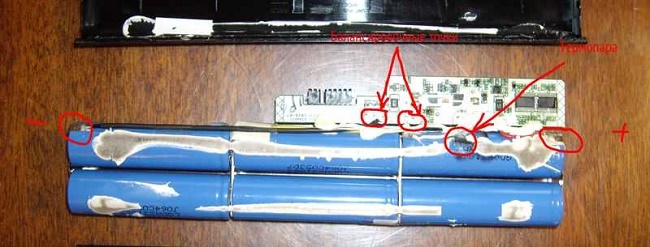
Распайка блока должна производиться от точки наибольшего потенциала. Найти ее нетрудно, уже описанным методом. После этого отпаивается следующий по иерархии напряжения контакт. И так до полной разборки аккумулятора на отдельные банки. Если не следовать приведенному правилу, контроллер питания просто заблокируется, и его придется менять на новый.

Как толкнуть банки
При чрезмерном заряде аккумулятора его контроллер считает, что банки вышли из строя, и блокирует их работу. Элементы нужно толкнуть — так называется принудительный заряд большим током до набора номинального напряжения. При этом можно действовать двумя методами.
- Если измерение напряжения показало последовательное нарастание значения с равным шагом, можно просто отпаять контроллер и зарядить банки от автомобильного зарядного устройства. Толкать элементы нужно недолго, поскольку воздействие сильного тока длительное время может их повредить. Для этого можно использовать и автомобильную АКБ. Отводами от ее контактов касаются соответствующих клемм блока банок, пару-тройку раз по 3-4 секунды.
- Если при измерении напряжения обнаружена разница в шаге значений для отдельных банок, значит, присутствует эффект разбалансировки. Элементы питания нужно выпаять и зарядить в специальном устройстве. Сегодня в продаже есть множество адаптеров, контролирующих и устраняющих разбалансировку.
Такой ремонт батареи ноутбука своими руками при некоторых навыках работы с инструментом может выполнить практически каждый. Главное — не спешить, найти в интернете схему соединения банок внутри аккумулятора, действовать аккуратно и вдумчиво.
Замена элементов
Рекомендуемый способ действий, если обнаружен пробой банки, деформации отдельных элементов, потеки — замена всех аккумуляторных банок. Заказать их можно в интернете, хотя бы на популярной площадке Алиэкспресс.
Как контролировать уровень износа
Сегодня есть множество утилит, которые покажут, что требуется восстановление аккумулятора ноутбука. Программа BatteryMon не только бесплатна, но и выдает самые подробные данные о батарее. Ее достаточно запустить, чтобы узнать:
- класс аккумулятора, литий-ионный, никель-кадмиевый или никель-металгидридный;
- заводскую емкость, нового устройства;
- максимум заряда по статистическим данным контроллера;
- текущую емкость батареи;
- скорость разряда ячеек;
- текущее напряжение.
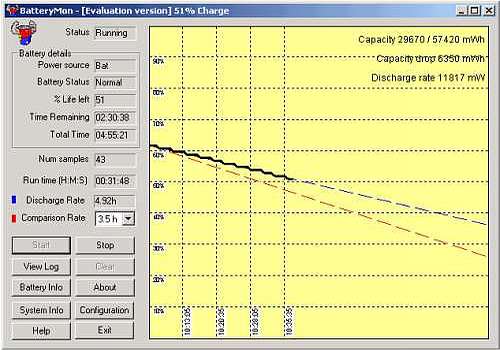
Узнать износ аккумулятора ноутбука достаточно просто. Для этого делят данные статистики контролера, полный заряд батареи, на заводскую емкость. Умножив полученную цифру на 100, можно узнать уровень здоровья блока в процентах.
Другая программа, BatteryCare, следит за процессом зарядки и определяет, когда батарее нужна полная разрядка для перекалибровки. Это значительно увеличивает ее срок службы и предотвращает возникновение разбалансировки банок.
Самые лучшие ноутбуки по мнению покупателей
Ноутбук Apple MacBook Air 13 with Retina display Late 2018 на Яндекс Маркете
Ноутбук Xiaomi Mi Notebook Air 13.3″ 2018 на Яндекс Маркете
Ноутбук Lenovo ThinkPad Edge E480 на Яндекс Маркете
Ноутбук Acer SWIFT 3 (SF314-54G) на Яндекс Маркете
Ноутбук Acer ASPIRE 7 (A717-71G) на Яндекс Маркете
Распиновка аккумулятора и схема контроллера батареи ноутбука
 Благодаря аккумуляторной батарее ноутбук стал мобильным устройством. Пользователи нередко встречаются с различными проблемами, связанными с АКБ.
Благодаря аккумуляторной батарее ноутбук стал мобильным устройством. Пользователи нередко встречаются с различными проблемами, связанными с АКБ.
Эти неприятности отличаются своей сложностью, и в некоторых ситуациях приходится посещать сервисный центр. Однако некоторые недостатки могут быть устранены самостоятельно, но для этого необходимо знать распиновку аккумулятора ноутбука.
Типы аккумуляторов
Все АКБ работают по одному принципу – обратимости протекающих в них реакций. Говоря проще, химическая реакция проходит в одном направлении, а заряд идет в противоположном.
Сегодня в лэптопах используется 2 типа аккумуляторов:
Второй вид АКБ является более современным и используется производителями все чаще. В начале эры мобильных устройств активно использовались никель-кадмиевые батареи.
Однако в их состав входит кадмий, обладающий высокой токсичностью. В результате возникали серьезные проблемы с утилизацией вышедших из строя аккумуляторов.
Им на замену пришли никель-металлогидридные батареи, лишенные некоторых недостатков никель-кадмиевых. Но показатель их энергоемкости все же был невелик, как и число циклов перезарядки.
Литий-ионные АКБ обладают высокой энергетической плотностью и низким показателем саморазряда. Однако и они не лишены недостатка: литий постепенно разрушается, и уже через год емкость батареи снижается. На практике срок эксплуатации аккумуляторов этого типа составляет 2-3 года, а не заявленные производителями 5 лет.
Устройство батареи
Современные АКБ лэптопов подключаются с помощью интерфейса SMBus. Они имеют минимум 5 контактов, два из которых предназначены для передачи напряжения. Еще два пина позволяют обмениваться информацией об уровне заряда батареи, отработанных циклах перезарядки и т. д.
Аккумулятор состоит из следующих элементов:
- термостат;
- контроллер;
- аккумуляторные элементы;
- контактная площадка;
- предохранители.
Контроллер предназначен для отключения АКБ от зарядного устройства при достижении максимального заряда или при падении напряжения до 2,5 вольт.
Во втором случае отключение необходимо для предотвращения необратимых химических изменений в аккумуляторных батареях. В современных АКБ установлено большое количество датчиков, призванных обеспечить надежную защиту источника питания.
Схемы распиновки
Современные батареи имеют от 5 до 9 контактов. Распиновка аккумулятора ноутбука Samsung или другого лэптопа может отличаться в зависимости от модели. Именно поэтому пользователи ищут схему для своего мобильного девайса на официальных сайтах компаний-производителей.
Если в батарее установлен семипиновый разъем, то его цоколевка может иметь следующий вид:
 ID.
ID.- NC.
- SCL/SDA — используется для связи микросхем.
- BATT_IN — передача сигнала о подключении.
- SMB — линия, предназначенная для передачи информации о состоянии АКБ.
- DATA- — ноль.
- DATA+ — основное питание.
Однако следует помнить, что в зависимости от модели распиновка аккумулятора ноутбука Acer, Lenovo, Toshiba и других производителей, может отличаться в зависимости от конкретной модели.
Схема распиновки батареи a32 на 9pin для лэптопов Asus.

Чтобы найти распиновку батареи ноутбука HP, Dell или другой компании, пользователю придется посетить официальный сайт производителя.
Если там отыскать нужную информацию не удастся, то предстоит зайти на форму владельцев лэптопов конкретного производителя.
В качестве примера можно привести распиновку mu06 notebook battery, используемой в устройствах компании НР.

Сброс контроллера
Даже если распиновка батареи ноутбука Acer или другого производителя известна, этого может оказаться недостаточным для устранения неисправности. Не менее важно иметь представление о контроллере аккумулятора — это микросхема, которая взаимодействует с контроллером материнской платы самого лэптопа и передает ОС всю необходимую информацию о работе и состоянии АКБ.
Вот схема контроллера батареи ноутбука, основанного на микросхеме DW 01-З.

Если контроллер начинает работать некорректно, то ОС получает неверную информацию. В результате могут возникнуть различные неприятности, например, лэптоп отключится быстрее, чем положено при 100% заряда. Такое поведение девайса необязательно говорит о выходе АКБ из строя, и проблема может быть решена с помощью сброса контроллера ноутбуковой батареи (калибровки).
Решить задачу можно двумя способами:
В первом случае используется специальный софт, например, программа Battery EEPROM Works. Это мощная утилита, которая зачастую буквально реанимирует батарею.
Однако для ее использования необходимо разбираться в микросхемах.
 В домашних условиях для большинства пользователей лучшим выбором станет ручная калибровка.
В домашних условиях для большинства пользователей лучшим выбором станет ручная калибровка.
Если есть возможность, то можно использовать специальные утилиты для управления питанием ноутбука от производителя устройства.
После ее запуска необходимо выбрать опцию сброса контроллера и строго следовать инструкциям.
Если такая программа не была найдена, калибровку можно провести вручную. Для этого ноутбук отключается от сети и переводится в режим БИОС. После этого устройство необходимо оставить включенным до полного разряда АКБ, не выключая лэптоп, его необходимо поставить на зарядку и дождаться полного восстановления емкости батареи. Если эти манипуляции не вернули аккумулятор к жизни, то его придется заменить.
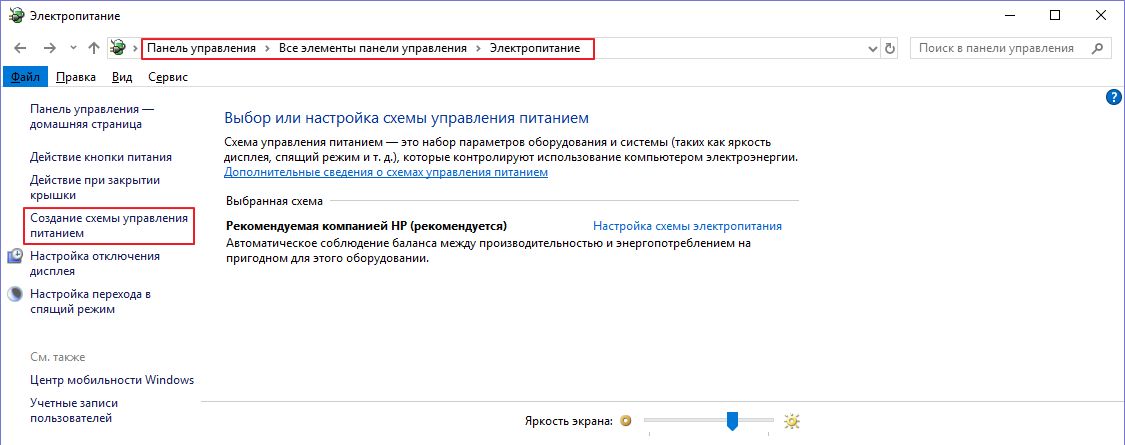
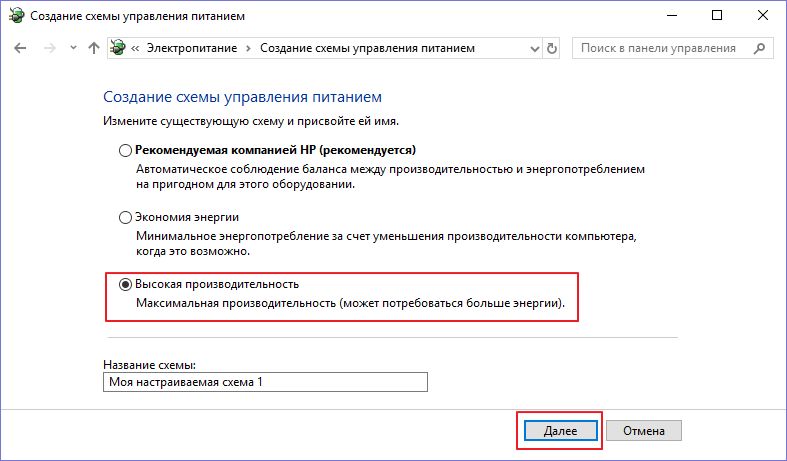
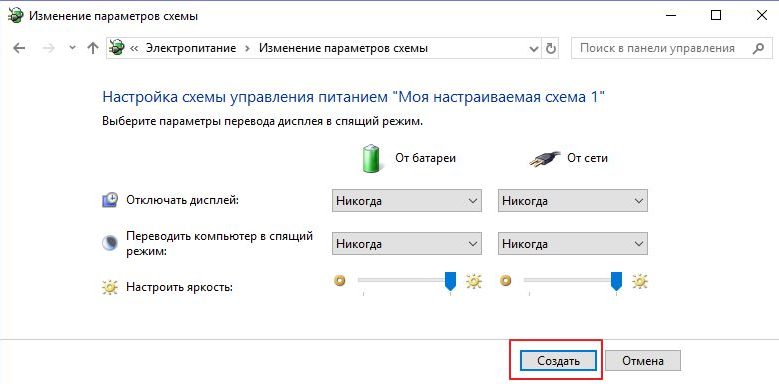


 ID.
ID.




